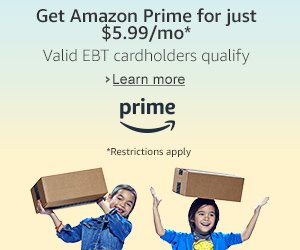Bạn có biết gì không Ngoại lệ luồng hệ thống không được xử lý là tất cả về? Ở đây chúng tôi có một cuộc thảo luận tổng quan về nó cho bạn! Chúng ta hãy có một cái nhìn!
Hệ thống ngoại lệ chủ đề không được xử lý là gì?
Đây là một dạng lỗi sẽ xuất hiện trên màn hình xanh chết chóc (BSOD). Điều này xảy ra tại thời điểm xử lý bước đi windows truy cập dịch vụ.
Lỗi này có lẽ xảy ra với những người dùng đang sử dụng nền tảng của Windows 8, cũng như 8.1 thêm Windows 10.
Theo một số người dùng, màn hình của họ bị kẹt trong khoảng 15 giây trước khi xảy ra lỗi. Một số người dùng ngay lập tức nhận được lỗi ngay khi cửa sổ bắt đầu.
Họ phải khởi động lại hệ thống của họ để giải quyết lỗi này để cho máy tính của họ windows bắt đầu làm việc trở lại
Tại sao hệ thống ngoại lệ chủ đề không xử lý địa điểm?
Lỗi này cũng được biết đến bởi thuật ngữ BSOD. Sự cố trình điều khiển là một trong những lý do chính cho sự xuất hiện lỗi này. Lỗi thời hoặc một số trình điều khiển không tương thích có thể là một trong những lý do chính khiến hệ thống của bạn bị ảnh hưởng với màn hình xanh.
Nếu phần mềm được cài đặt mới của bạn hoặc trình điều khiển sẽ mang đến dạng sự cố như vậy, thì giải pháp khả thi sẽ là cài đặt lại hệ thống hoặc trình điều khiển một lần nữa. Bạn nên theo dõi đầy đủ các bản cập nhật về trình điều khiển hoặc hệ thống của bạn.
Quảng cáo
Làm thế nào để sửa lỗi ngoại lệ chủ đề hệ thống không xử lý?
Có rất nhiều biến thể được tìm thấy trong BSOD vì vậy tốt nhất là phân tích một số kết xuất các tập tin chịu trách nhiệm cho việc đăng nhập vào các sự cố. Nó sẽ cung cấp cho bạn rất nhiều chi tiết liên quan đến các nguyên nhân chính gây ra lỗi này.
Để khắc phục lỗi này, hãy làm theo hướng dẫn từng bước được đề cập dưới đây:
Trước hết, nhấp vào PC và sau đó nhấp vào tùy chọn thuộc tính.
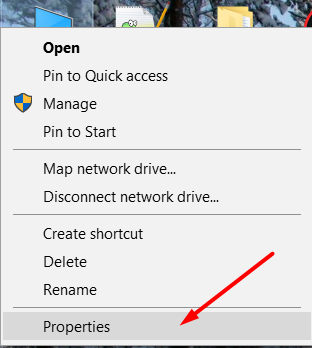
Bây giờ hãy nhấp vào tùy chọn Tab nâng cao. Bây giờ trong tùy chọn khởi động và khôi phục, bạn phải chọn cài đặt.

Trong tab lỗi hệ thống, bạn phải chọn các hộp kiểm có lợi cho các hành động mà bạn muốn Windows để tạo khuôn nếu hệ thống gây ra bất kỳ lỗi nào.

Bây giờ bạn phải thực hiện quá trình để tải về Windows Bộ tài xế. Bạn cũng có thể chọn tải xuống hệ thống của WinDbg dưới dạng gói độc lập. Đây là công cụ duy nhất mà bạn cần quan trọng nhất.
Bây giờ tiến hành phương pháp mà bạn sẽ tải xuống trình cài đặt và sau đó theo dõi thông tin đầy đủ để cài đặt t hoàn toàn và đúng cách.
Làm thế nào để kiểm tra trình điều khiển hiển thị?
Trình điều khiển hiển thị là một trong những lý do quan trọng nhất cho sự xuất hiện của lỗi này. Bạn sẽ gỡ cài đặt hoàn toàn và sau đó cài đặt lại bằng cách tính đến loạt trình điều khiển hiển thị phiên bản mới nhất.
Ở đây chúng tôi có hướng dẫn từng bước hoàn chỉnh cho bạn:
Bươc 1: Bắt đầu khởi động vào Chế độ
Ngay vào chế độ an toàn, bạn sẽ vô hiệu hóa trình điều khiển và dịch vụ. Mặc dù điều này không quan trọng lắm để chạy windows!
Nếu bạn muốn khởi động nền tảng của Windows 8/8.1 và 10 ngay trong chế độ an toàn, bạn nên bật hệ thống của mình. Bạn nên buộc nó tắt bằng cách chọn nút nguồn.
Bạn phải bấm vào Khắc phục sự cố và sau đó các tùy chọn nâng cao và sau đó là Dấu nhắc lệnh. Điều này sẽ làm cho bạn xuất hiện trước cửa sổ nhắc nhở màu đen. Nhập lệnh và sau đó nhấn enter. Bây giờ bấm vào tùy chọn Tiếp tục.
Sau khi thực hiện bước này, bạn phải một lần nữa khởi động lại toàn bộ hệ thống này và nhấn nút F8 + nút shift. Tùy chọn khởi động nâng cao sẽ xuất hiện trước mặt bạn.
Bươc 2: Gỡ cài đặt tất cả Trình điều khiển hiển thị của bạn
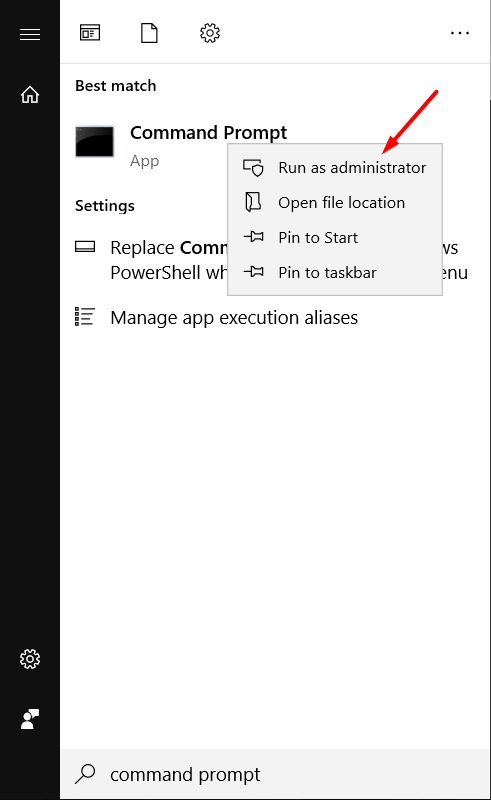
Trong bước tiếp theo, bạn phải giữ Windows Phím và nhấn tùy chọn R. Trong hộp Run Dialog, bạn phải gõ lệnh devmgmt.msc và sau đó nhấn Enter. Bạn sẽ xem cửa sổ quản lý thiết bị xuất hiện trước mặt bạn.

Để mở rộng nó, bạn phải nhấp đúp chuột vào bộ điều hợp hiển thị. Trong tùy chọn này, card đồ họa của bạn sẽ được cài đặt. Nhấp chuột phải vào nó và sau đó chọn gỡ cài đặt.
Xóa tùy chọn phần mềm trình điều khiển và sau đó nhấp vào tùy chọn OK. Bạn phải khởi động lại hệ thống một lần nữa trên cơ sở bình thường. Khi bạn được khởi động lại, trình điều khiển video sẽ một lần nữa được cài đặt trên cơ sở tự động.
Nếu vẫn còn vấn đề tương tự xảy ra và lỗi xuất hiện, bạn phải cài đặt phiên bản cập nhật mới nhất một lần nữa.
Bươc 3: Bắt đầu cài đặt / Cập nhật trình điều khiển
Nếu bạn muốn có phiên bản mới nhất và cập nhật của card đồ họa, bạn phải truy cập trang web chính thức chính của các nhà sản xuất card đồ họa.
Bạn cần tìm kiếm theo mô hình thẻ và sau đó tiến hành tải xuống trình điều khiển theo sự tương thích của hệ điều hành và loại hệ thống.
Trong cửa sổ thông tin hệ thống, bạn nên biết về loại hệ điều hành và loại hệ thống vào khung bên phải. Bây giờ chỉ cần chạy nó và làm theo tất cả các hướng dẫn của cửa sổ trên màn hình.
Nếu bạn không cài đặt card đồ họa ngoài, thì điều quan trọng là phải thực hiện quy trình của bộ điều hợp hiển thị tích hợp nên được nhúng trên nền tảng bo mạch chủ của bạn.
Bạn nên truy cập trang web nhà sản xuất bo mạch chủ của bạn. Ngoài ra, cùng với hệ điều hành và loại hệ thống, bạn cũng sẽ yêu cầu mô hình hệ thống của bạn sẽ được đề cập ngay trên cửa sổ Thông tin hệ thống.
Các tập tin tải về ở đây cũng sẽ xuất hiện dưới dạng thực thi. Bạn chỉ cần chạy nó và sau đó làm theo dòng thời gian của hướng dẫn trên màn hình.
Từ cuối cùng
Vì vậy, nếu bạn muốn thoát khỏi Ngoại lệ chủ đề hệ thống không xử lý lỗi, sau đó không phải chờ đợi lâu, hãy làm theo hướng dẫn và hướng dẫn của chúng tôi và giải quyết windows lỗi ngay bây giờ!